面取りばかりやってて、なかなか前に進めませんが「面取りのプラグイン」を入手しました。(^O^)
sketchupjapan様のサイト
「SketchUp Ruby アプリケーション」より必要なファイルを落として下さい。
以下、説明文より
------------------------------------------------------------------------------------
円形やポリゴンパスのエッジをベベルします。任意の閉じたパスを選択し、ツールメニュー
で「Chamfer Along Path」を選びます。ダイアログボックスが表示されます。widthフィール
ドに数値を入力、この数値の負の値をheightフィールドに入力します。これで下方向の面取り
が作成されます。上方向の面取りを作成するには数値を逆にします。ChamferAlongPath.rbを
ダウンロード後、SketchUp/Pluginsフォルダに保存します。この面取りツールを使用可能にす
るにはSketchUpの再起動が必要です。
------------------------------------------------------------------------------------
事前に自分のメールアドレス等を記入して申し込みます。返信が来たら落とすことができます。
出来ないとすぐに外変に頼るのと似てますね。f(^^;)そのうちGSU上で出来るように頑張ります。
jwwの時は、疑問が有ればネットで検索すると殆どと言って良いほど解決したのですが、GSUではそう
は問屋が卸しません。某お隣さんとも話すんです。「走りのソフトなんだから、情報少ないのはね」
とか何とか・・・
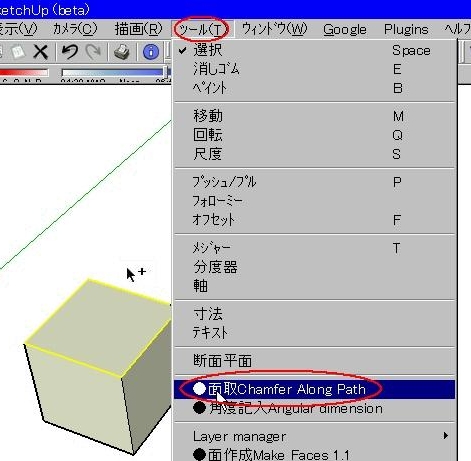
ツールメニューから使うのですが、Chamfer Along Pathてな表示では分かり難いので、以下、例によって自己流の改造です。f(^^;)
Chamfer_Along_Path.rbをエディタで開き
UI.menu("Tools").add_item("Chamfer Along Path")
の行に
UI.menu("Tools").add_item("●面取Chamfer Along Path")
と、「●面取」を挿入します。f(^^;)
左図の様に表示するので、選択がまぁ・・・楽になるかと・・f(^^;)
図は選択ツール+Ctrlで面取りする部分のエッジ四本を選んだところです。
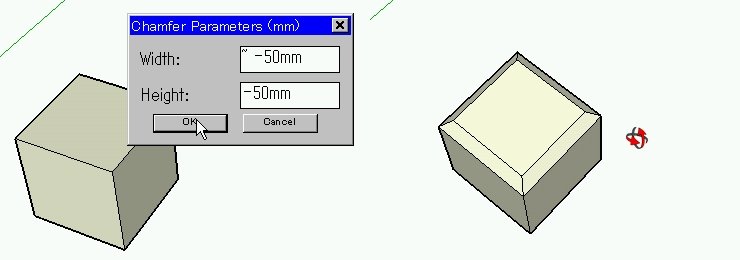
上の様なダイアログが出て、数値を入力します。入力の+-によって意図せぬ面取りになったりします。f(^^;)
成功(^o^)v
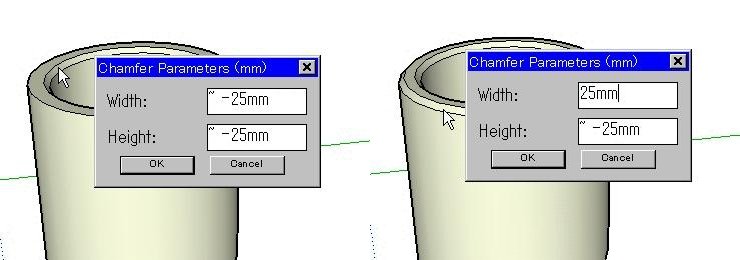
なかなか出来なかったカップ状の内側面取りはどうでしょうか。
出来た。(^O^)外も面取り。
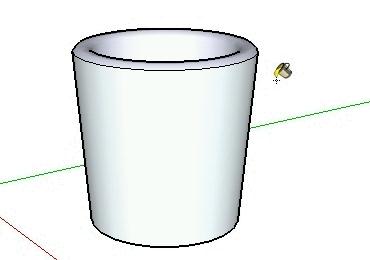
ペイントして出来上がりです。底も上手いこと出来てます。
はぁ・・そう・・
取手がまだ有りません。^O-O^;
このところカップの取手作りばかりやってます。^O-O^;
では、では。f(^^;)
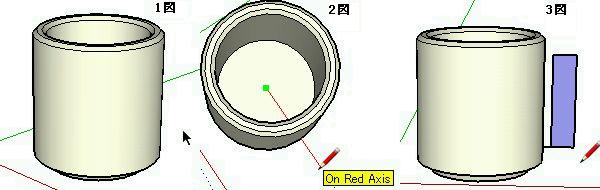
1図の様なカップの原型を作ります。2図は取手を垂直に配置する為ののパス作りです。3図、垂直線を手がかりに背旗のような矩形を作ります。
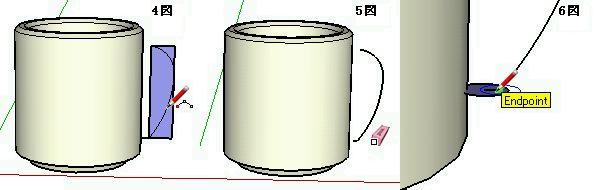
4図、円弧ツールでパス作成。5図、押し出すパスを残して消しゴムで余分な線を消します。
6図、端点に円を作成。
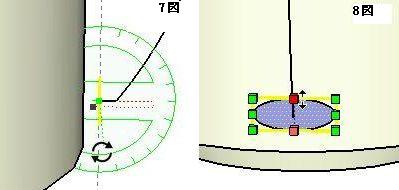
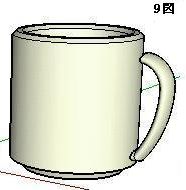
7図、作った円が寝てるままだと押し出したときに厚みが出ないので、立てるのですが分度器がなかなか言うことを聞いてくれません。今の私を象徴しているようです。(*^.^*)
8図、円を上下左右変形させます。9図、やっと押し出すことが出来ました。
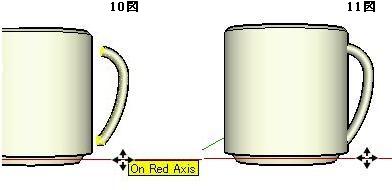
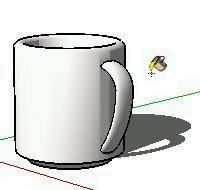
10図、取手が離れているのでくっつけます。選択ツールで取手部分を全選択。移動ツールで赤線に沿って移動します。11図、ふぅ・・やっと移動した・・もうこの辺りに来るとマシンの限界です。カーソルがブルブル震えてなかなか移動してくれません。f(^^;)
実はここだけの話、女房をだまくらかして、DellのDimensionのリース手続きをネットでやってしまったのです。(^^;)はて、さて、なんと言い訳しよう・・・(+_+;)
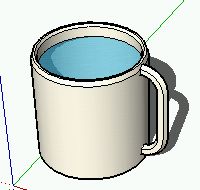 リースはオリックスが担当するのですね。良く読みもしないで申し込みましたが、リース明けの機器は当方が責任を持って送り返すようです。送り返さない場合、そのままリースの延長契約になるようで面倒です。(^^;)「リース終了時点での買い取り」てなオプションはないのかTELして聞いたが
無いようなので、リース契約は取りやめました。^O-O^;
リースはオリックスが担当するのですね。良く読みもしないで申し込みましたが、リース明けの機器は当方が責任を持って送り返すようです。送り返さない場合、そのままリースの延長契約になるようで面倒です。(^^;)「リース終了時点での買い取り」てなオプションはないのかTELして聞いたが
無いようなので、リース契約は取りやめました。^O-O^;
それで改めてスペックを選択し、個人の分割払い購入を申し込んだ次第です。不思議なもので、前回のスペックより上のものを選んでますが、これは人情でしょうねぇ。(^^;)
えっ・・女房を何と説得したかって・・・何と言おうと説得される玉ではないので、泣き落としの一手しかありませんよぉ・・・<;_;>